Erişim Simgesi – SEO Hizmeti Sunma – SEO Hizmeti – SEO Hizmeti Ücretleri – SEO Hizmeti Yaptırma
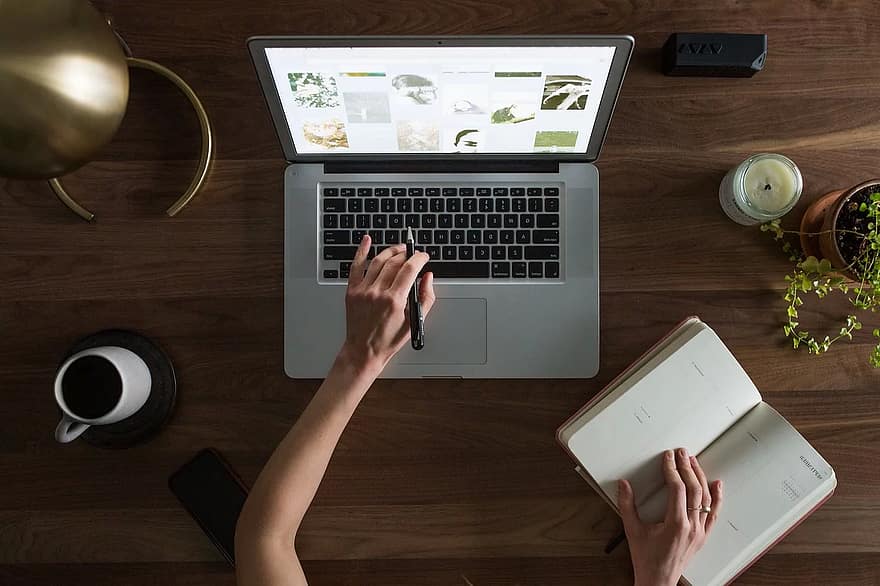
Kimliğe Bürünme
Kimliğe bürünme, geçerli işlem veya iş parçacığından güvenlik bağlamını devralmak yerine farklı bir hesabın güvenlik bağlamını kullanarak bir işlem veya iş parçacığı çalıştırmanıza olanak tanır. Bu, ASP.NET’te çok yararlı olabilir çünkü ASP.NET normalde IIS 5’te en az ayrıcalıklı ASPNET hesabı ve IIS 6’da sistem kaynaklarına sınırlı erişimi olan Ağ Hizmeti altında çalışır.
ASP.NET, uygulama düzeyinde ve kullanıcı düzeyinde kimliğe bürünmeyi destekler. Uygulama düzeyinde kimliğe bürünme, uygulama isteklerini işlemek için kullanılan bir hesap belirtmenize olanak tanır. ASP.NET, söz konusu uygulama için bir isteği işlemek için kullanılan herhangi bir iş parçacığının, söz konusu hesabın güvenlik bağlamını kullanan bir erişim belirtecine sahip olmasını sağlar.
Kullanıcı düzeyinde kimliğe bürünme, ASP.NET’in kullanıcının kimliğini doğrulamasına, o kullanıcının güvenlik bağlamıyla bir erişim belirteci edinmesine ve isteği o bireysel kullanıcının güvenlik bağlamını kullanarak işlemesine olanak tanır. Bu, ASP.NET’in kullanıcıya erişim izni verilen tüm kaynaklara erişebileceği anlamına gelir.
Delegasyon
Delegasyon ve kimliğe bürünme üzerine tartışmalar bazen kafa karıştırıcı olabilir çünkü kimliğe bürünme ve delegasyon farklı olsalar bile iki farklı kavram gibi görünür. Delegasyon, uzak bir makinede kimliği doğrulanabilen bir hesabı içeren bir kimliğe bürünme biçimidir.
İşte nasıl çalıştığı. Bir hesabın kimliğine bürünmek, kimliğine bürünmek istediğiniz hesap için kimlik bilgileri sağlamanızı gerektirir. Bu hesabın kimliğini başarıyla doğruladıktan sonra, Windows, kimliğe bürünmeyi çalıştırdığınız işlem veya iş parçacığı ile hesabın güvenlik bağlamını içeren bir erişim belirtecini ilişkilendirir.
Erişim belirteçleri yalnızca kimliği doğrulanmış bir hesabın güvenlik içeriğini içerir, bu nedenle güvenlik içeriği yerel makinede geçerli kalır ve başka bir kimlik doğrulaması gerekmez.
Asıl soru, bu işlem veya iş parçacığı uzak bir makinedeki bir kaynağa erişmeye çalıştığında ne olur? Uzak makineler, diğer makinelerden erişim belirteçlerini körü körüne kabul etmez, bu nedenle uzak makine, erişim belirtecinde bulunan güvenlik içeriğinin kimlik bilgilerini doğrulamak ister.
Yalnızca yerel makinede kullanılabilen bir hesap kullanıyorsanız, uzak makinenin isteği doğrulama yolu yoktur ve hesap yetkilendirme için kullanılamaz. Hem yerel hem de uzak bilgisayarlar bir hesaptan kimlik bilgilerini doğrulayabildiğinde, hesap yetki devrini destekler ve istek uzak makine tarafından işlenebilir.
■Not : Delegasyon, “Delegasyonu Yapılandırma” bölümünde daha ayrıntılı olarak açıklanan, uygun şekilde yapılandırılmış hesaplar ve kimlik doğrulama mekanizmaları gerektirir.
Erişim Simgesi ve Kimliğe Bürünme Örnekleri
Kimliğe bürünme ve erişim belirteçlerinin Windows Gezgini’ndeki Farklı Çalıştır özelliğini kullanarak nasıl çalıştığını görebilirsiniz. Bu örnek için, sisteminizde iki yeni kullanıcı hesabı oluşturmanız gerekir. Bir Yöneticiyi ve diğer Çalışanı arayın.
Şifrelerini hatırlayacağınız bir şeye ayarladığınızdan emin olun. Ardından, sabit sürücünüzde Yalnızca Yöneticiler adlı bir klasör oluşturun. Klasöre sağ tıklayın ve Klasör Özellikleri iletişim kutusunu getirmek için içerik menüsünden Özellikler’e tıklayın. İletişim kutusundaki Güvenlik sekmesini bulun.
■Not: Güvenlik sekmeniz yoksa, NTFS kullanmıyor olabilirsiniz veya Basit Dosya Paylaşımını etkinleştirmiş olabilirsiniz. Basit Dosya Paylaşımını devre dışı bırakmak için Gezgin menüsünden Araçlar ➤ Klasör Seçenekleri’ni seçin. Bu, Klasör Seçenekleri iletişim kutusunu getirir. Görünüm sekmesine tıklayın ve seçenekler arasında gezinin. Listenin sonundaki Basit dosya paylaşımını kullan seçeneğini devre dışı bırakın.
Yönetici hesabını Grup veya kullanıcı adları listesine ekleyin. Yönetici İzinleri listesindeki tüm seçeneklerin İzin Ver olarak ayarlandığından emin olun. Çalışan hesabını Grup veya kullanıcı adları listesine ekleyin. Çalışan İzinlerindeki tüm seçeneklerin Reddet olarak ayarlandığından emin olun.
Ortak erişim noktası bağlanmıyor
Telefonda wifi üzerinde çarpı işareti
Xiaomi insan simgesi kapatma
İnternet erişimi üzerinde çarpı işareti
Telefonda insan simgesi nasıl kaldırılır
Android anahtar simgesi
WiFi simgesi Kayboldu Windows 7
Mobil erişim noktası bağlanmıyor
Yalnızca Yöneticiler klasöründe bir metin dosyası oluşturun ve içine biraz metin girin. Şimdi, Çalışan hesabını kullanarak oturum açın, Not Defteri’ni başlatın ve Yalnızca Yöneticiler klasöründeki metin dosyasını açmayı deneyin. Dosyalar klasörden izin ayarlarını devraldığından ve Not Defteri Çalışan güvenliği bağlamında çalıştığından, Çalışan hesabının dosyaya erişiminin reddedildiğini bildiren bir Erişim Reddedildi mesajı görünür.
■Not : Bir kullanıcıya bir klasör için erişim izni vermezseniz (örneğin, c:\secure\), ancak kullanıcıya bu klasördeki bir dosyaya erişim izni verirseniz (örneğin, c:\secure\filename.txt) , kullanıcı yine de bu dosyaya erişebilir. Ancak, kullanıcıya klasöre erişim izni verilmediğinden, kullanıcı dosyayı bulmak için klasöre göz atamayacağından bu zor olabilir.
C:\Windows\ konumuna gidin. Bağlam menüsünü görüntülemek için cmd.exe’yi bulun ve sağ tıklayın. Bağlam menüsünden Farklı Çalıştır seçeneğini seçin. Bu, başka biri olarak oturum açmak zorunda kalmadan farklı bir hesabın kimliğine bürünmenize izin veren Farklı Çalıştır iletişim kutusunu görüntüler.
Aşağıdaki kullanıcı seçeneği düğmesini seçin ve uygun metin kutularına Yönetici hesabı için belirlediğiniz Yönetici ve parolayı girin. Ardından tamam’a tıklayın.
Komut isteminin görüntülendiğini göreceksiniz, ancak CMD.EXE işlemi, Çalışan erişim belirteci yerine kendisiyle ilişkilendirilmiş Yönetici erişim belirtecine sahiptir. Bunu Windows Görev Yöneticisi’ni çalıştırarak (görev çubuğuna sağ tıklayıp Görev Yöneticisi seçeneğini seçerek) ve İşlemler sekmesine bakarak onaylayabilirsiniz. CMD.EXE ile ilişkili kullanıcı adının Çalışan değil Yönetici olduğuna dikkat edin.
Ardından, komut istemine Notepad.exe yazın ve Enter’a basın. Bu, Not Defteri’ni başlatır. Görev Yöneticisini tekrar açın ve Notepad.exe işlemiyle ilişkili kullanıcı adına bakın.
Notepad.exe işlemini CMD.EXE işleminden başlattığınızdan ve CMD.EXE işleminin bir Yönetici erişim belirtecine sahip olduğundan, Notepad.exe işleminin bir Yönetici erişim belirtecine de sahiptir. Yalnızca Yöneticiler klasöründeki metin dosyasını açmak için Not Defteri’ni kullanın. Artık klasöre ve dosyaya erişebilirsiniz çünkü Not Defteri uygun güvenlik bağlamı altında çalışır.
Web sitelerinizi, arama motorlarında en yukarı getirmek adına sizlere 3 adet paket öneriyoruz. Bu paketler sayesinde web siteleriniz aramalarda 1 yıl içerisinde en yukarıya tırmanacaktır.
1) Backlink Paketi 50 $ (Yıllık Ücret)
2) Hızlandırma Paketi 300 $ (Yıllık Ücret)
3) Kelime Yönlendirme Paketi 150 $ (Aylık Ücret)
